Win8文件权限问题解决方法:通过“安全选项卡”获取永久访问权限
解决Win8中文件访问权限问题
在Windows 8系统中,有时打开或删除文件时可能会遇到权限问题,导致无法访问文件夹。出现这种情况时,可以按照以下步骤解决:
当弹出无权访问窗口时,点击“继续”按钮。
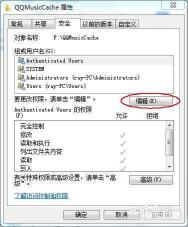
进入“安全选项卡”,选择“高级”选项。
在高级设置中,找到“更改”选项并点击。此时可能会发现所有者显示为“无法显示当前所有者”,这是正常现象。
继续点击“高级”按钮,然后选择“立即查找”。
在搜索结果中,会看到计算机上所有的所有者列表。选择具有最高权限的管理员账户,通常是Administrators。
点击确定后,再次点击确定,并勾选“替换子容器和对象的所有者”选项。
完成以上设置后,一路点击“应用”、“确定”、“是”,最后选择关闭。
重新打开该文件夹,再次弹出无权访问窗口时,再次点击“继续”按钮。
完成以上步骤后,即可正常打开该文件夹。
免责声明:本站所有作品图文均由用户自行上传分享,仅供网友学习交流。若您的权利被侵害,请联系我们
